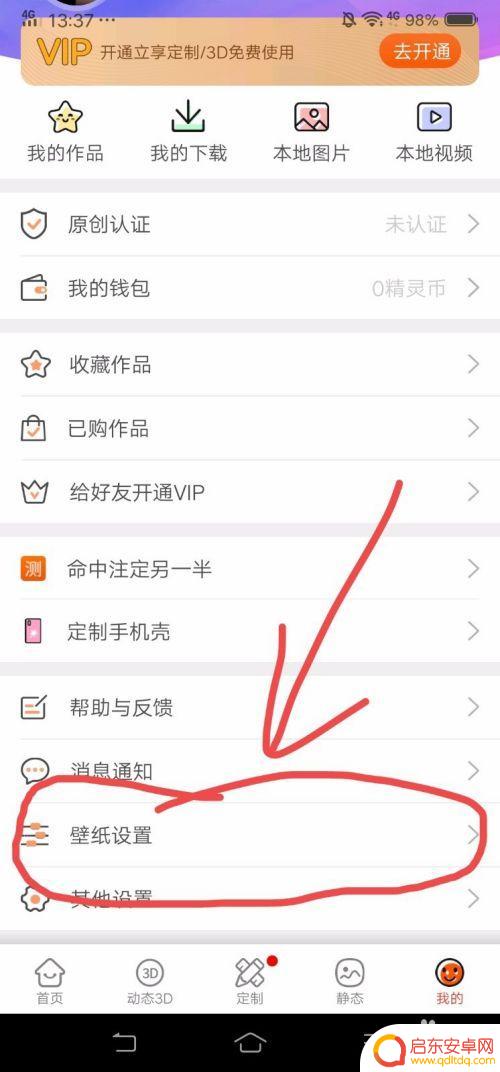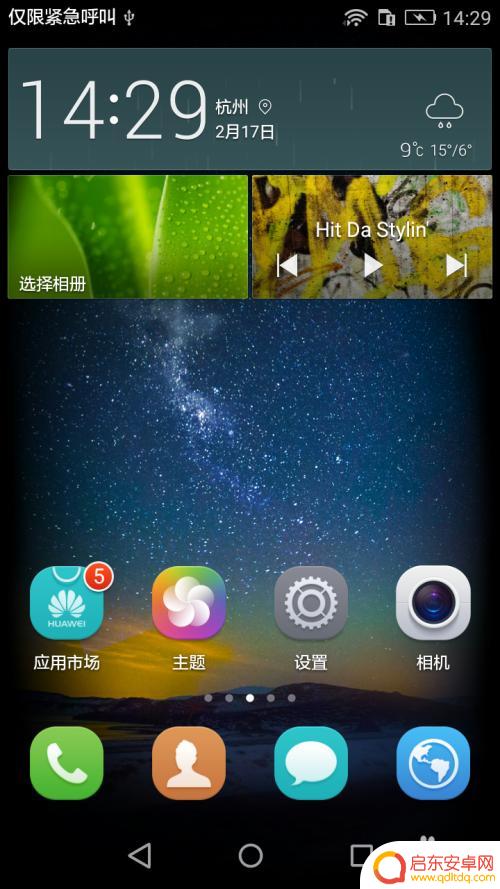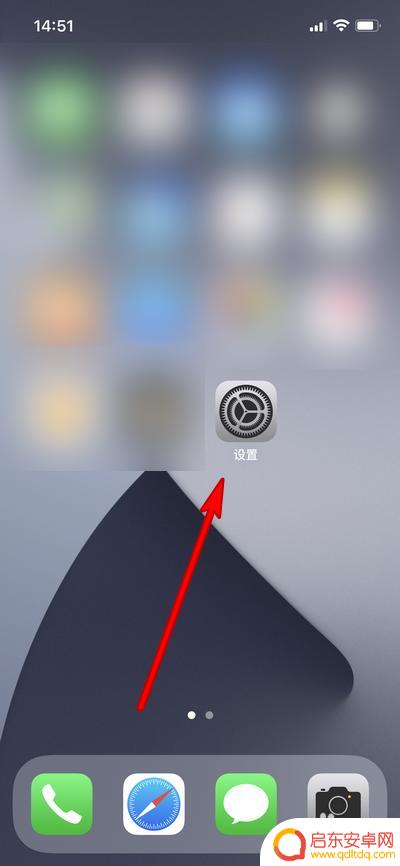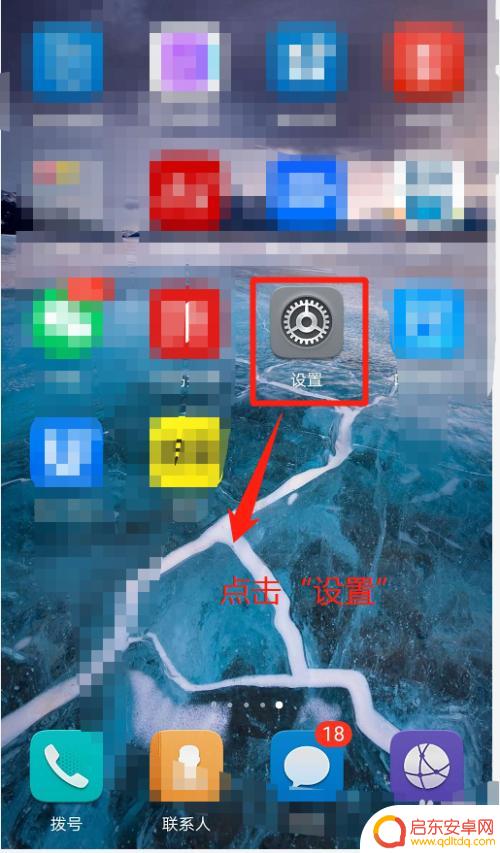怎么换壁纸oppo手机 OPPO手机壁纸更换步骤
想要让自己的OPPO手机看起来更加个性化和时尚?那就赶紧换一换手机壁纸吧!换壁纸是一种简单而有效的方式,可以让你的手机焕然一新,让你每天都能看到喜欢的图片或者风景,换壁纸的步骤也非常简单,只需几个简单的操作,就能让你的手机焕然一新。让我们一起来看看怎么换壁纸OPPO手机吧!
OPPO手机壁纸更换步骤
步骤如下:
1.点击OPPO手机中“设置”图标。
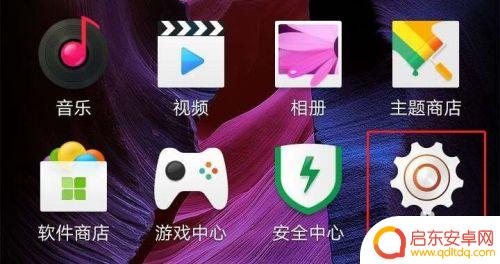
2.点击手机右上角“显示”选项卡。
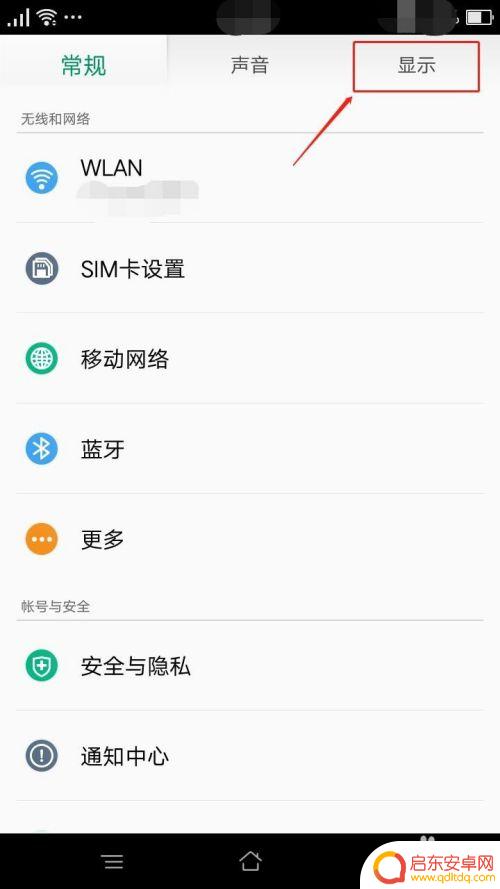
3.点击“壁纸”命令选项。

4.在“壁纸”页面,点击“选择新壁纸”。
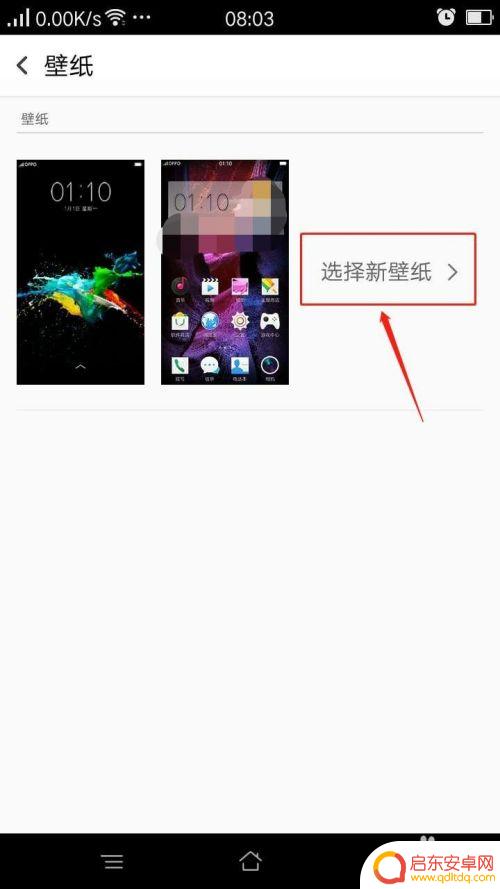
5.在“选择新壁纸”页面中,我们可以选择静态壁纸或者动态壁纸。也可以从相册中选择,本例中我们选择“静态壁纸”。
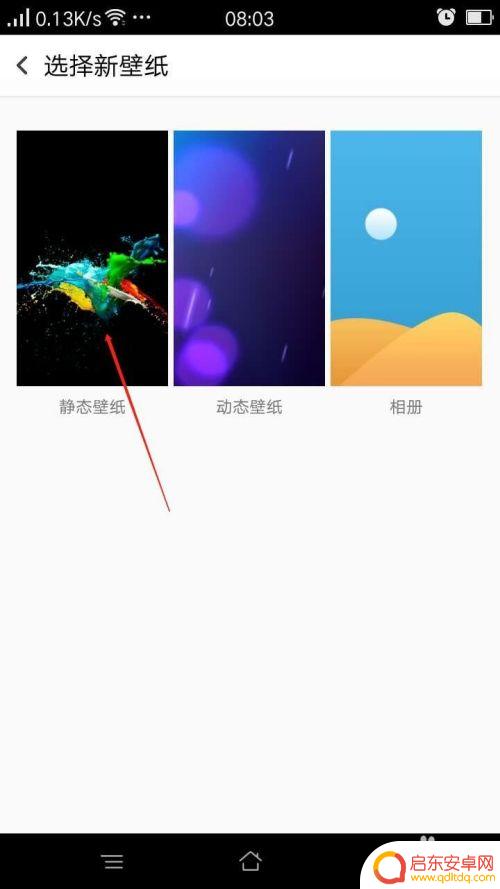
6.点击选择我们要使用的壁纸。
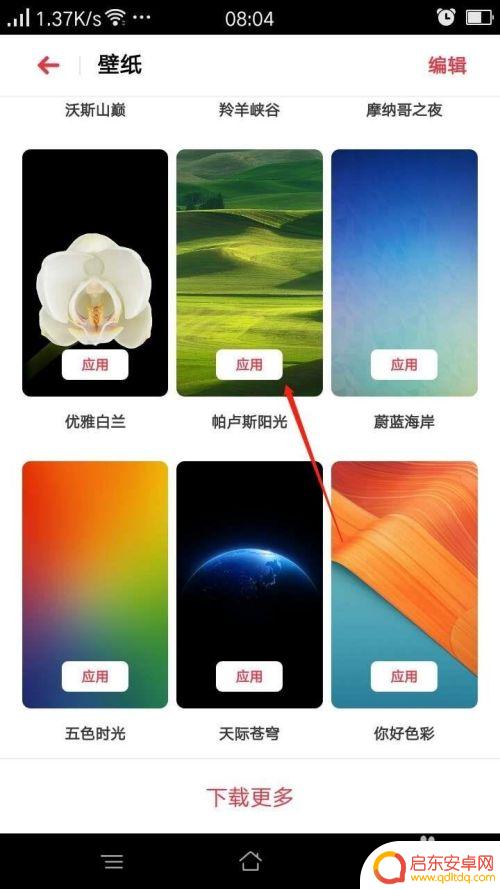
7.点击屏幕下方“应用”按钮。
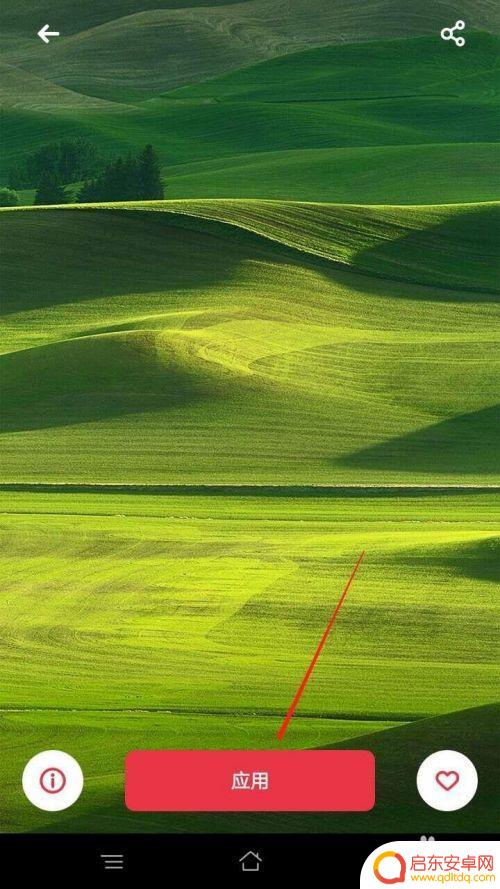
8.选择“锁屏”、“桌面”或“同时应用”。
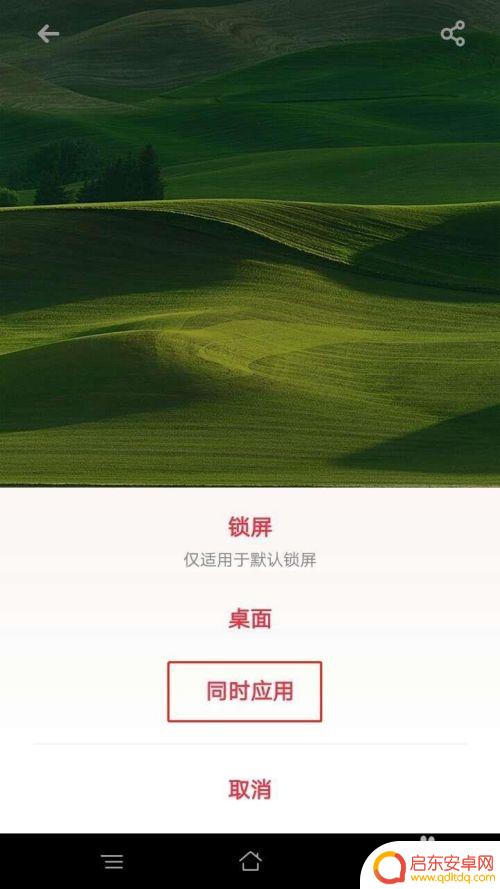
9.手机“更换壁纸”完成。
以上就是如何更换OPPO手机壁纸的全部内容,如果遇到这种情况,你可以根据小编的操作进行解决,非常简单快速,一步到位。
相关教程
-
手机怎么乱换壁纸 安卓手机自动更换壁纸设置步骤
在日常生活中,我们经常会对手机的壁纸进行更换,以此来增加手机的个性化和美感,而对于安卓手机用户来说,自动更换壁纸的功能更是让人喜爱。通过简单的设置步骤,我们就可以让手机壁纸自动...
-
教你怎么换手机壁纸 华为手机更换桌面壁纸的步骤详解
在现代社会中手机已经成为人们生活不可或缺的一部分,而手机壁纸作为手机界面的重要组成部分,更是可以展示个人品味和个性的一种方式。华为手机作为一款备受青睐的品牌,其更换桌面壁纸的步...
-
手机外面的壁纸怎么换 iPhone 12如何更换手机壁纸步骤
在现代社会,手机已经成为人们日常生活中必不可少的工具之一,而手机壁纸作为手机界面的装饰之一,更是能够反映出个人品味和个性的重要元素。对于iPhone 12...
-
手机换壁纸怎么设置时间 华为手机桌面壁纸自动切换设置方法
在生活中,我们经常会对手机的壁纸进行更换,以展现不同的个性和情绪,频繁更换壁纸可能会让人感到繁琐。有没有一种方法可以让手机的壁纸自动定时更换呢?华为手机提供了桌面壁纸自动切换设...
-
小米手机怎么换个背景 如何在小米手机上更换壁纸
作为智能手机最基础的设定之一,更换壁纸是许多手机用户的必备操作,而在小米手机上更换壁纸则是一项简单易操作的任务。用户可以轻松地在设置中找到更换壁纸的选项,...
-
苹果手机书法壁纸电脑怎么设置 苹果电脑壁纸更换技巧
苹果手机书法壁纸电脑怎么设置?苹果电脑壁纸更换技巧又有哪些?随着科技的不断进步,人们对于电脑和手机壁纸的要求也越来越高,特别是在书法壁纸的设计上,越来越多的人喜欢将优美的书法作...
-
手机access怎么使用 手机怎么使用access
随着科技的不断发展,手机已经成为我们日常生活中必不可少的一部分,而手机access作为一种便捷的工具,更是受到了越来越多人的青睐。手机access怎么使用呢?如何让我们的手机更...
-
手机如何接上蓝牙耳机 蓝牙耳机与手机配对步骤
随着技术的不断升级,蓝牙耳机已经成为了我们生活中不可或缺的配件之一,对于初次使用蓝牙耳机的人来说,如何将蓝牙耳机与手机配对成了一个让人头疼的问题。事实上只要按照简单的步骤进行操...
-
华为手机小灯泡怎么关闭 华为手机桌面滑动时的灯泡怎么关掉
华为手机的小灯泡功能是一项非常实用的功能,它可以在我们使用手机时提供方便,在一些场景下,比如我们在晚上使用手机时,小灯泡可能会对我们的视觉造成一定的干扰。如何关闭华为手机的小灯...
-
苹果手机微信按住怎么设置 苹果手机微信语音话没说完就发出怎么办
在使用苹果手机微信时,有时候我们可能会遇到一些问题,比如在语音聊天时话没说完就不小心发出去了,这时候该怎么办呢?苹果手机微信提供了很方便的设置功能,可以帮助我们解决这个问题,下...